Před nedávnem vydal Apple operační systém iOS 16 pro veřejnost, a to po několika měsících testování. Tento nový systém přináší na iPhony nespočet novinek a vychytávek, které jednoduše stojí za to. Jak už to tak ale po instalaci nové aktualizace bývá, tak se najdou i uživatelé, kteří zápasí s problémy. Nejčastěji dochází ke snížení výdrže baterie, v jiných případech pak ke zpomalení systému. Pokud tedy máte iOS 16 a zdá se vám, že je váš iPhone o mnoho pomalejší, tak v tomto článku najdete 5 tipů pro jeho zrychlení.
Mohlo by vás zajímat

Omezení animací a efektů
Když se při využívání systému iOS zamyslíte, tak zjistíte, že je plný všemožných animací a efektů, díky kterým vypadá tak dobře. Pravdou ale je, že pro vykreslení těchto animací a efektů je potřebná určitá dávka hardwarového výkonu. Zatímco u novějších iPhonů tohle není problém, tak starší kousky už výkon na rozdávání nemají a mohly by ho využít jinak. Naštěstí lze animace a efekty v iOS omezit, čímž okamžitě iPhone zrychlíte. Stačí přejít do Nastavení → Zpřístupnění → Pohyb, kde aktivujte funkci Omezit pohyb. Poté můžete aktivovat i možnost Preferovat prolínání.
Odstranění cache
Většina aplikací a webů vytváří různá data, která se ukládají do lokálního úložiště iPhonu. Tato data jsou využívána například pro rychlejší načítání, aby se nemusela pokaždé stahovat znovu, k uložení preferencí a uživatelských údajů apod. Nejznámější je pro data z aplikací a webů označení cache. Postupným využíváním může mít cache aplikací a webů klidně několik gigabajtů, takže může dojít k zaplnění úložiště a zpomalení systému. Pokud využíváte Safari, tak lze cache jednoduše smazat. Stačí přejít do Nastavení → Safari, kde níže klepněte na Smazat historii a data a akci potvrďte. U jiných prohlížečů a aplikací často tuto možnost najdete v předvolbách.
Vypnutí stahování aktualizací
Pokud chcete být při používání iPhonu v bezpečí, tak je nutné, abyste pravidelně aktualizovali, a to jak aplikace, tak i systém. Nové aktualizace totiž nejsou jen o nových funkcích a možnostech, ale také o opravách různých bezpečnostních chyb a bugů. iPhone vyhledává a instaluje aktualizace na pozadí, což však může způsobit zpomalení. Pokud vám nevadí aktualizace stahovat a instalovat ručně, můžete automatické stahování vypnout. Stahování aktualizací aplikací vypnete v Nastavení → App Store, kde v kategorii Automatická stahování vypněte Aktualizace aplikací. Pro vypnutí stahování aktualizací iOS pak přejděte do Nastavení → Obecné → Aktualizace softwaru → Automatická aktualizace.
Omezení průhlednosti
Kromě toho, že si při používání iOS můžete všimnout animací a efektů, tak lze pozorovat také efekt průhlednosti. S tím se setkáte například u ovládacího či oznamovacího centra. I když se to nemusí zdát, tak i efekt průhlednosti je relativně náročný, jelikož se prakticky musí vykreslit dvě obrazovky, což může být problém hlavně na starších iPhonech. Naštěstí ale i průhlednost můžete v iOS omezit. Stačí přejít do Nastavení → Zpřístupnění → Displej a velikost textu, kde pomocí přepínače aktivujte Snížení průhlednosti.
Deaktivace aktualizací na pozadí
Některé aplikace mohou aktualizovat svůj obsah na pozadí. Díky tomu máte například v aplikaci Počasí vždy a ihned k dispozici aktuální předpověď a další data, na Facebooku a dalších sociálních sítích pak nejnovější příspěvky. Avšak tím, že aplikace na pozadí využívají výkon, tak může docházet ke zpomalení systému. Pokud vám tedy nebude vadit, že si na zobrazení toho nejnovějšího obsahu v aplikacích budete muset vždy pár sekund počkat, tak můžete provést omezení či vypnutí této funkce. Stačí přejít do Nastavení → Obecné → Aktualizace na pozadí, kde můžete provést buď kompletní deaktivaci, anebo níže rozkliknout jednotlivé aplikace a vypnout funkci jen u nich.




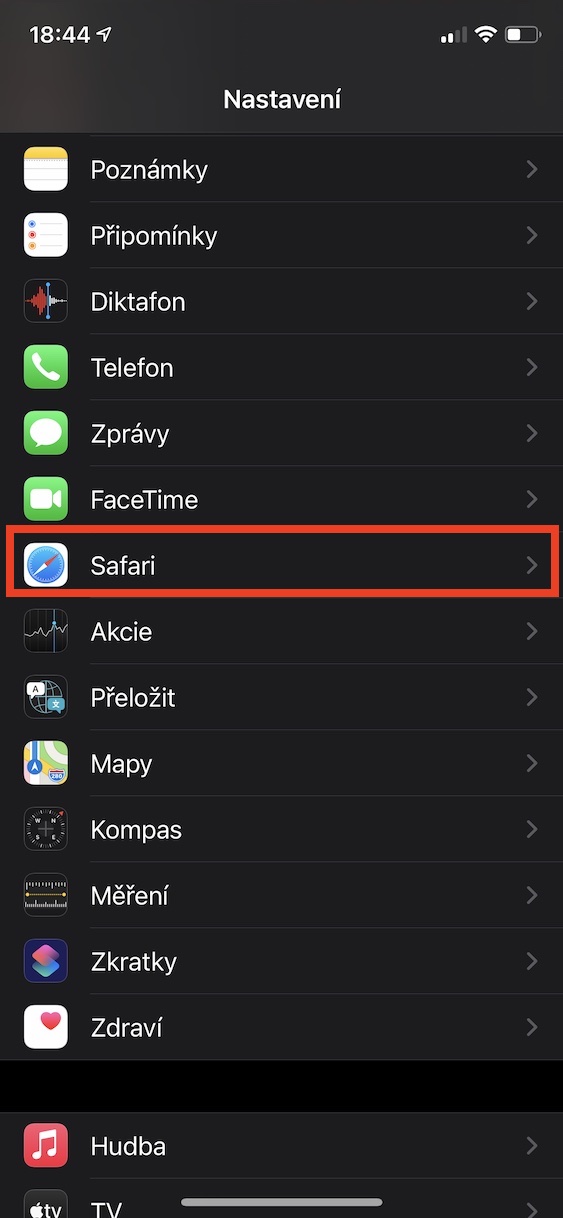
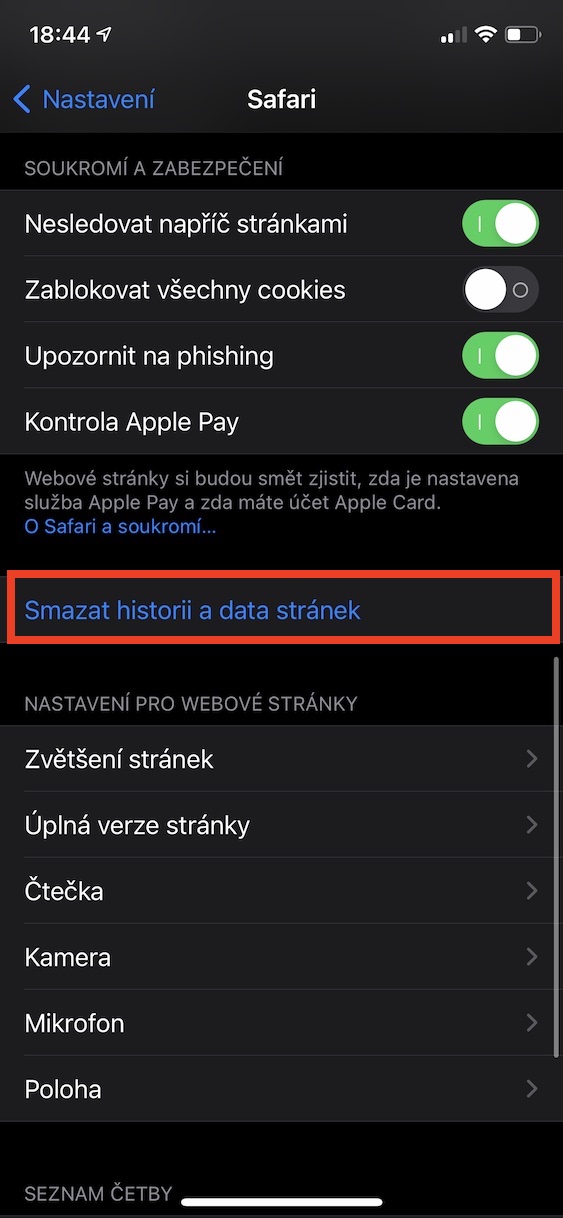
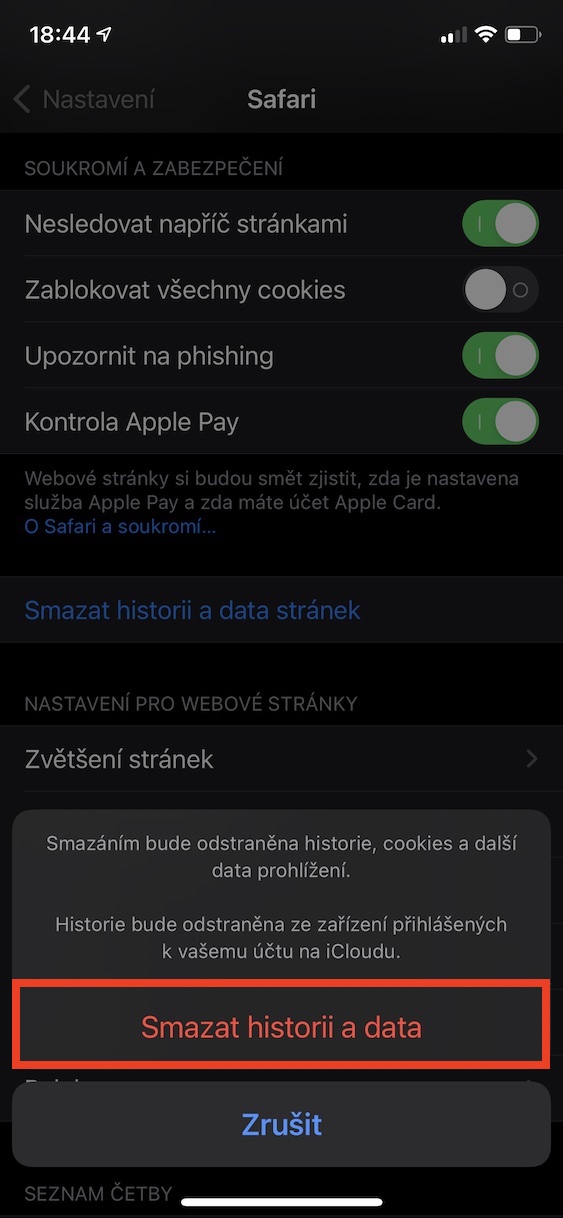





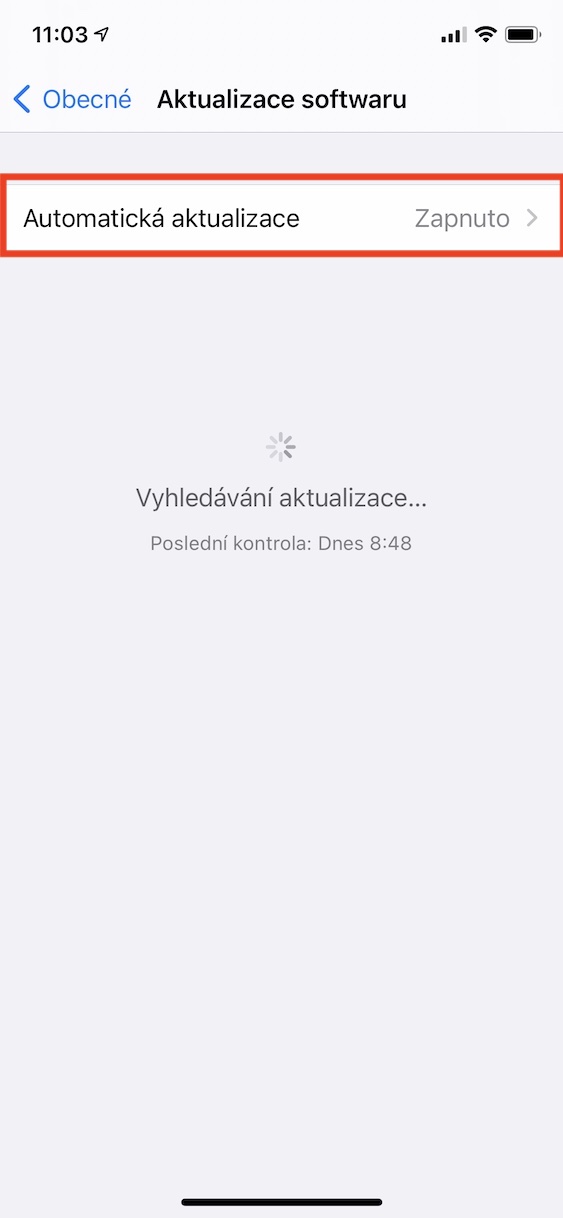
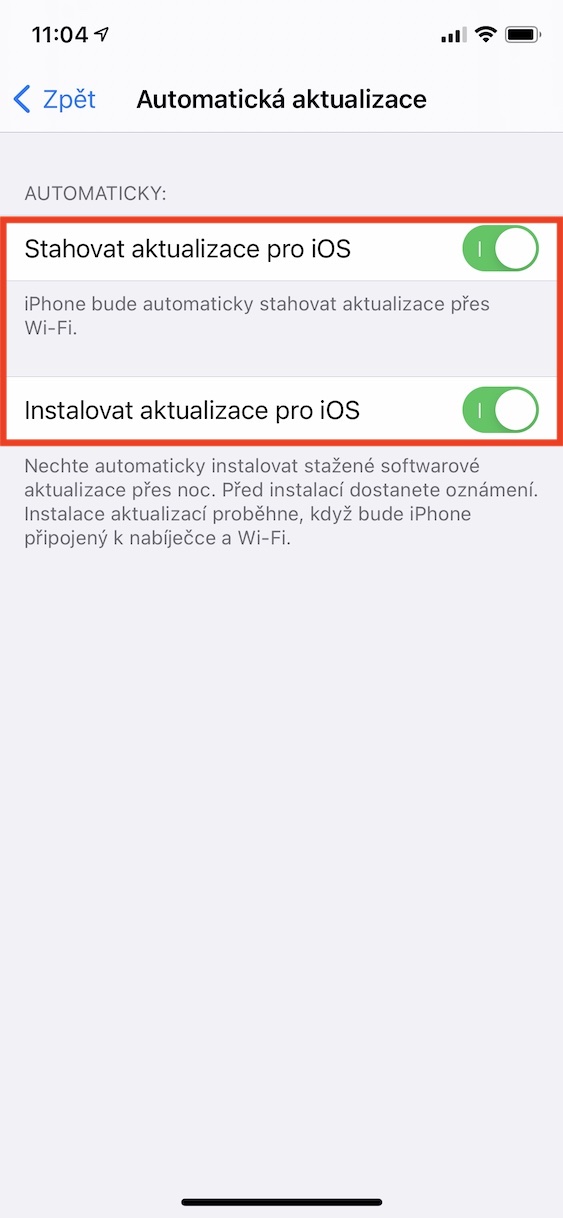
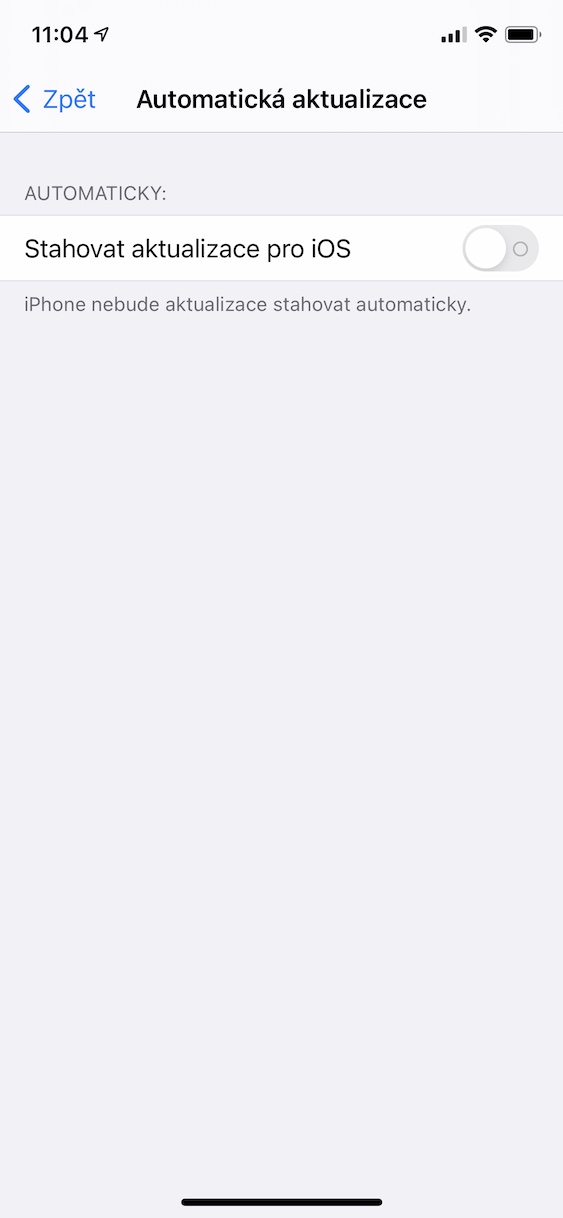













13 pro Max od sadnutia a ustalenia na IOS 16.0 nejdem vybit bateriu hlavne od 50% nadol to ide akoby 2x pomalšie.
Také mi přijde na iOS 16 pomalejší nabíjení 20W originálním adapterem pomalé. (iPhone 12).